Téléchargements d'alarme/Paramètres FTP
Configuration de téléchargement FTP et de notification d'alarme FTP
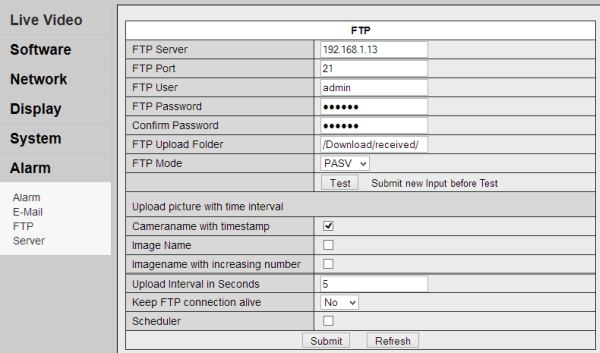
Après avoir configuré votre configuration FTP, continuez avec notre Guide de configuration de la détection de mouvement pour activer le téléchargement FTP en cas d'événement d'alarme.
| Serveur FTP | Entrez l'adresse de votre serveur FTP. Dans l'exemple ci-dessus, nous avons utilisé un AVM Fritzbox (routeur) comme un serveur FTP. Ce routeur dispose d'une clé USB pour le stockage des images enregistrées. Dans notre cas, nous devons saisir l'adresse IP du routeur. Si vous souhaitez configurer un serveur FTP sur votre ordinateur local, les instructions vous guideront ici. Vous pouvez également utiliser une adresse Web comme le serveur FTP. Cela peut être un service d'hôte en ligne, ou une adresse DynDns qui se connecte à un serveur FTP dans un autre endroit. |
| Port FTP | Entrez le port du serveur FTP. Habituellement, il est 21. |
| Nom d'utilisateur FTP | Entrez le nom d'utilisateur de votre compte FTP. Le nom de AVM Fritzbox par défaut est "ftpuser". |
| Mot de passe FTP | Entrez le mot de passe de votre compte FTP. |
| Répertoire FTP | Remplissez le dossier que vous souhaitez télécharger les images. Par défaut, le dossier sera "./". Cela signifie que la caméra sauvegarde les enregistrés dans le dossier racine du serveur. Dans notre exemple ci-dessus, les images seront enregistrées dans le dossier racine. |
| Mode FTP | Ici, vous pouvez choisir entre le mode PASV et le mode actif PORT. Le réglage par défaut est le mode PORT avec lequel la caméra indique au serveur son adresse IP et le port. Ce mode, fonctionnera également avec les serveurs FTP passifs. Si le client est derrière un routeur qui réécrit l'adresse du client par le NAT, ou si un pare-feu bloque le réseau de clients d'accéder au réseau, vous devez choisir le mode PASV. |
| Télécharger image dans intervalle de temps | Activez si vous voulez télécharger des images sur FTP dans un intervalle de temps. Cette fonction est séparée de la notification d'alarme. |
| Nom d'Image | Cela est nécessaire si vous souhaitez intégrer l'image sur votre site. De cette façon, vous aurez toujours l'image remplacée par celle la plus récente. Si vous laissez ce champ vide, puis la caméra enregistre une image avec l'heure et la date inclus dans le nom de l'image qui va ressembler à ceci: ID de Caméra(Nom de caméra)0yyyymmddhhmmss_Nr.jpg. |
| Intervalle (en seconde) | Définissez un intervalle de temps dans lequel la caméra télécharge une image sur le serveur FTP. L'intervalle doit être réglé en quelques secondes. Le temps le plus court sera 1 seconde. Cela signifie que chaque seconde la caméra va télécharger l'image. |
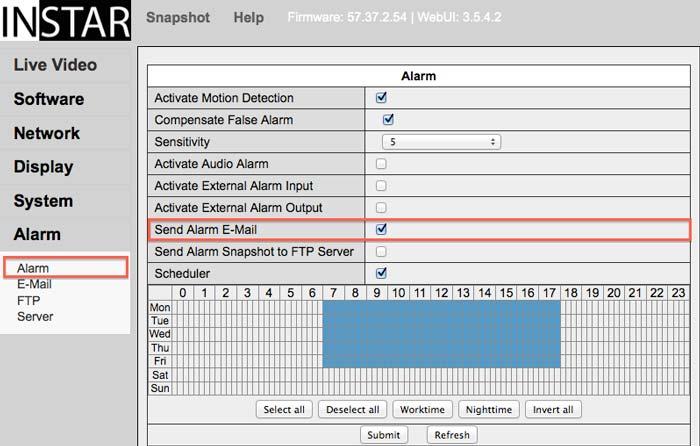
Étape 2
Serveur FTP: Si vous souhaitez utiliser le téléchargement FTP en cas d'alarme, vous devez l'activer dans le menu Alarme / Alarme. Si une alarme se produit, l'événement va durer pendant 60 secondes. Vous pouvez définir le nombre des images que vous souhaitez recevoir au cours d'un événement. Donc, si vous définissez l'intervalle de temps en 10, vous recevrez 6 images lors de chaque événement.
